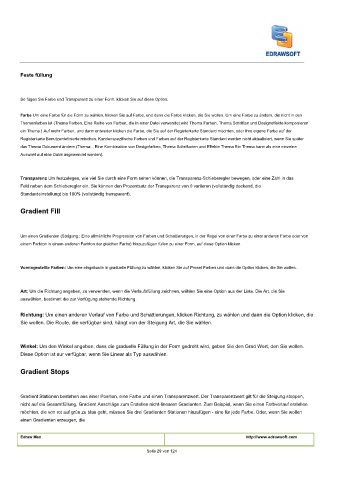Page 30 - User’s Manual
P. 30
Feste füllung
So fügen Sie Farbe und Transparenz zu einer Form, klicken Sie auf diese Option.
Farbe Um eine Farbe für die Form zu wählen, klicken Sie auf Farbe, und dann die Farbe klicken, die Sie wollen. Um eine Farbe zu ändern, die nicht in den Um eine Farbe für die Form zu wählen, klicken Sie auf Farbe, und dann die Farbe klicken, die Sie wollen. Um eine Farbe zu ändern, die nicht in den
Farbe
Themenfarben ist (Thema Farben. Eine Reihe von Farben, die in einer Datei verwendet wird Thema Farben, Thema Schriften und Designeffekte komponieren
ein Thema.) Auf mehr Farben, und dann entweder klicken die Farbe, die Sie auf der Registerkarte Standard möchten, oder Ihre eigene Farbe auf der
Registerkarte Benutzerdefinierte mischen. Kundenspezifische Farben und Farben auf der Registerkarte Standard werden nicht aktualisiert, wenn Sie später
das Thema Dokument ändern (Thema:.. Eine Kombination von Designfarben, Thema Schriftarten und Effekte Thema Ein Thema kann als eine einzelne
Auswahl auf eine Datei angewendet werden).
Transparenz
Transparenz Um festzulegen, wie viel Sie durch eine Form sehen können, die Transparenz-Schieberegler bewegen, oder eine Zahl in das Um festzulegen, wie viel Sie durch eine Form sehen können, die Transparenz-Schieberegler bewegen, oder eine Zahl in das
Feld neben dem Schieberegler ein. Sie können den Prozentsatz der Transparenz von 0 variieren (vollständig deckend, die
Standardeinstellung) bis 100% (vollständig transparent).
Gradient Fill
Um einen Gradienten (Steigung.: Eine allmähliche Progression von Farben und Schattierungen, in der Regel von einer Farbe zu einer anderen Farbe oder von
einem Farbton in einem anderen Farbton der gleichen Farbe) hinzuzufügen füllen zu einer Form, auf diese Option klicken.
Voreingestellte Farben:
Voreingestellte Farben: Um eine eingebaute in graduelle Füllung zu wählen, klicken Sie auf Preset Farben und dann die Option klicken, die Sie wollen. Um eine eingebaute in graduelle Füllung zu wählen, klicken Sie auf Preset Farben und dann die Option klicken, die Sie wollen.
Art: Um die Richtung angeben, zu verwenden, wenn die Verlaufsfüllung zeichnen, wählen Sie eine Option aus der Liste. Die Art, die Sie Um die Richtung angeben, zu verwenden, wenn die Verlaufsfüllung zeichnen, wählen Sie eine Option aus der Liste. Die Art, die Sie
Art:
auswählen, bestimmt die zur Verfügung stehende Richtung.
Richtung: Um einen anderen Verlauf von Farbe und Schattierungen, klicken Richtung, zu wählen und dann die Option klicken, die Um einen anderen Verlauf von Farbe und Schattierungen, klicken Richtung, zu wählen und dann die Option klicken, die
Richtung:
Sie wollen. Die Route, die verfügbar sind, hängt von der Steigung Art, die Sie wählen.
Winkel: Um den Winkel angeben, dass die graduelle Füllung in der Form gedreht wird, geben Sie den Grad Wert, den Sie wollen. Um den Winkel angeben, dass die graduelle Füllung in der Form gedreht wird, geben Sie den Grad Wert, den Sie wollen.
Winkel:
Diese Option ist nur verfügbar, wenn Sie Linear als Typ auswählen.
Gradient Stops
Gradient Stationen bestehen aus einer Position, eine Farbe und einen Transparenzwert. Der Transparenzwert gilt für die Steigung stoppen,
nicht auf die Gesamtfüllung. Gradient Anschläge zum Erstellen nicht-linearen Gradienten. Zum Beispiel, wenn Sie einen Farbverlauf erstellen
möchten, die von rot auf grün zu blau geht, müssen Sie drei Gradienten Stationen hinzufügen - eine für jede Farbe. Oder, wenn Sie wollen
einen Gradienten erzeugen, die
Edraw Max http://www.edrawsoft.com
Seite 29 von 124